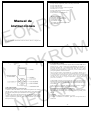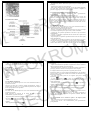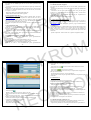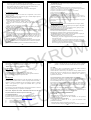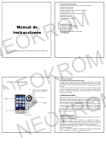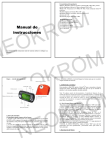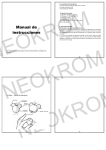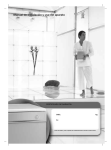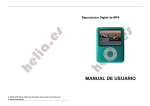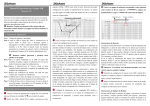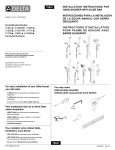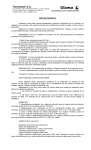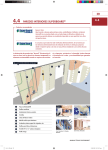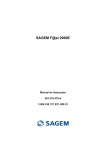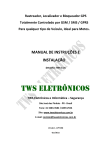Download Manual de instrucciones
Transcript
Características del reproductor ♠ Acepta formatos mp3 WMA y WAV, Fotos JPG y Videos AMV. ♠ Acepta radio FM estéreo. ♠ Acepta la función USB. ♠ Acepta la sincronización de la letra en la pantalla. ♠ Pantalla LCD 1.8” a color ♠ Acepta la función de Firmware Upgrade. ♠ Ecualizador de voces ♠ GUI (interfaces de usuario gráficos) M O R K O E N M O R K O E N M O R K O E N Manual de instrucciones Requisitos del sistema (1) Pentium 100 MHz o superior (2) Windows 95/98/2000/ ME/XP (3) Entrada de USB (4) Unidad de CD-ROM (5) 15MB de espacio libre en el disco duro (6) 32 MB RAM _____________________________________________________________ Lea atentamente las instrucciones antes de conectar, utilizar o configuar este producto. -2- 1.1 Figura - interfaz del reproductor 1. COMENZAR A USARLO Para empezar a utilizar su reproductor asegúrese de que el mando on-off esté en posición de “on” y pulse el botón play prolongadamente para encender su reproductor. Pulsando “” o “”siguiente/anterior pasará de un modo a otro del menú principal. Para entrar en cada modo pulse una vez el botón mode/menú. Para salirrápidamente de cada modo y volver al menú principal pulse prolongadamente la tecla mode/menu. Nota: En algunos modos de funcionamiento, el reproductor dispone de un sistema de ahorro de energía que desactiva la pantalla pasados 15 segundos si no se pulsa ninguna tecla, basta pulsar cualquier tecla para que la pantalla se encienda de nuevo. Si el tiempo de espera es mayor y no existe ninguna actividades del reproductor, se apagará completamente y deberá pulsar play para volver a encenderlo. Ya ha aprendido a navegar por el menú principal y a entrar a través de él en los diferentes modos de funcionamiento. Cada modo de funcionamiento tiene a su vez sus propios submenús, a los que podrá acceder pulsando también una vez la tecla mode/menú. Podrá navegar por los submenús pulsando igualmente siguiente / anterior y entrar en cada opción pulsando una vez el botón mode/menú. CARGA DE BATERÍA El reproductor puede cargarse de dos formas 1. Enchufe el cable USB incluido, de su ordenador al reproductor con el mando ON-OFF en ON y empezar á la carga de su batería de litio a través de la energía del ordenador, usted podrá operar normalmente con él mientras dura el proceso de carga. 2. A través del cargador de baterías haciendo uso del mismo cable de USB. Conecte el cargador a la red eléctrica, y en este caso conecte el cable USB del cargador al reproductor, igualmente podrá operar normalmente con él mientras dura el proceso de carga. -3- 1.2 Definición del manejo de los botones pulsadores El manejo de los botones pulsadores comprende cuatro modos de operación, incluyendo pulsar brevemente, pulsar largamente, mantener apretado, pulsar una vez. 1.3 Pantalla Este reproductor dispone de una pantalla de 1.8” a color. La imagen a continuación es ilustrativa, puede variar la disposición de la información. -4- · Reproducción de música: dentro de la carpeta en la que se encuentre pulse el botón play. · Pausar la música: pulse otra vez al botón play. · Subir / Bajar volumen: pulse el botón VOL, el icono de volumen parpadeará, para subir /bajar volumen pulse siguiente/anterior. Pasados 15 segundos la pantalla se apagará pero la música seguirá sonando. M O R K O E N M O R K O E N M O R K O E N 2.1. Funcionamiento mientras escucha música (modo play) · Adelantar/retrasar canción rápidamente: pulse siguiente/anterior prolongadamente. · Pasar de una canción a otra: pulse siguiente/anterior una vez. · Leer letra de la canción: este reproductor puede mostrar la letra de una canción de forma sincronizada con la música. Para ello debe disponer del fichero de la letra de esa canción “.lrc” y estar en la misma carpeta que la canción. Usted puede saber si la canción dispone de letra porque aparece icono “lyric”. Para usar esta función pulse prolongadamente el botón mode, mientras reproduce una canción. 2. Reproducción de Música 2.2. Submenu del modo play Para entrar en este submenú pulse una vez la tecla mode/menu mientras se reproduce una canción, aparecerán estas opciones: · Repetición: dispone de las siguientes opciones: -“Normal”, su reproductor reproducirá una canción tras otra, de las que tenga en su memoria empezando por la carpeta actual, al acabar se detendrá. - “Repetir uno”, su reproductor reproducirá la canción en la que se encuentre indefinidamente. - “Carpeta” , su reproductor reproducirá todas las canciones de la carpeta actual, al terminar se detendrá. - “Repetir carpeta”, su reproductor reproducirá todas las canciones de la carpeta actual indefinidamente. - “Repetir todo”, su reproductor reproducirá una canción detrás de otra de las que tenga en su memoria, empezando por la carpeta actual, indefinidamente. - “Al azar”, su reproductor reproducirá las canciones que hay en su carpeta actual de forma aleatoria, cuando haya reproducido todas las canciones de la -5- carpeta se detendrá. - “Intro”, su reproductor reproducirá los primeros diez segundos de cada canción de la carpeta actual, al terminar se detendrá. 2.3 Ecualizador Para entrar en este submenú pulse una vez la tecla mode/menu mientras se reproduce una canción, aparecerán estas opciones: Dispone de estos 7 modos de ecualización de sonido: · “Natural” · “Rock” · “Pop” · “Clásica” · “Suave” · “Jazz” · “DBB” 2.4. Velocidad de reproducción Para entrar en este submenú pulse una vez la tecla mode/menu mientras se reproduce una canción. Entrará en una barra que le permitirá, usando siguiente/anterior, acelerar o ralentizar entre los valores -8 y +8 la velocidad de reproducción de cualquier fichero que reproduzca en su reproductor. -6- · Pulse otra vez siguiente en el instante de la canción en que quiere que finalice el segmento. · A partir de ese momento se reproducirá el segmento de la canción o fichero de audio que usted haya definido, de forma indefinida. · Para anular este efecto y escuchar el resto del fichero de audio, pulse mode. O pulse play y también se anulará el efecto dejando la canción en pausa. Si en lugar de anular el efecto pulsa otra vez siguiente pasará al modo Reproducción doble, con el cual escuchará simultáneamente lo que reproduzca por el micrófono y el segmento de música seleccionado. Para hacer uso de esta función siga estos pasos: · Tal como se ha dicho, pulse otra vez siguiente para pasar al modo Reproducción doble. cambiará a y a partir de ese momento se inicia la · El icono grabación por micrófono, que durará el mismo tiempo que el segmento que se estába reproduciendo. · Finalizado el tiempo de grabación el icono cambia a y se reproduce el segmento como anteriormente. · Pulse otra vez siguiente para escuchar su Reproducción doble que continuará indefinidamente. · Para anular el efecto pulse mode o bien play que dejará la canción en pausa. 2.5. Modo Repetir Para entrar en este submenú pulse una vez la tecla mode/menu mientras se reproduce una canción. Podrá seleccionar un segmento de un fichero de audio y repetirlo indefinidamente, siguiendo estos pasos: - Número de repeticiones (juegue de nuevo L…K): definirá el número de veces que se repetirá el segmento A-B cuando use el “Modo repetir” - Intervalo de repeticiones (juegue de nuevo E…K): definirá en segundos el intervalo de tiempo entre repeticiones de segmentos A-BSalida: saldrá del submenú del modo play. · Después de pulsar mode/menu aparecerá la pantalla principal de reproducción 2.6. Funcionamiento con la canción en pausa o sin empezar (modo stop/pausa) · Pasar de una canción a otra: pulse siguiente/anterior una vez · Pasar de una canción a otra continuadamente: pulse siguiente/anterior prolongadamente. A del icono parpadeante. con la letra · Pulse siguiente en el instante de la canción en que quiere que empiece el segmento. · Ahora parpadeará la letra B del icono -7- -8- Submenu del modo stop/pausa Para entrar en este submenú pulse una vez la tecla mode, aparecerán estas opciones: · Carpeta local: podrá navegar a través del sistema de carpetas que usted mismo haya creado. · Cancelación: con esta opción podrá borrar la canción en curso, para ello pulse mode otra vez y tendrá las opciónes de “borrar sólo esa canción”, “borrar toda la carpeta” o “no borrar”. · Repetición: idéntico al del submenú del modo play. · Salida: saldrá del submenú del modo stop/pausa. prolongadamente 3.3. Submenu del modo stop/pausa Para entrar en este submenú pulse una vez la tecla mode, aparecerán estas opciones: · Carpeta local: podrá navegar a través del sistema de carpetas que usted mismo haya creado. · Cancelación: con esta opción podrá borrar el video curso, para ello pulse mode otra vez y tendrá las opciones de “borrar sólo ese video”, “borrar toda la carpeta” o “no borrar”. · Repetición: idéntico al del submenú del modo play en “reproducción de música MP3” de este manual. · Salida: saldrá del submenú del modo stop/pausa. M O R K O E N M O R K O E N M O R K O E N 3. Modo reproducción de videos Este reproductor es capaz de reproducir videos en formato AMV. La página www.driverarg.com.ar dispone de la aplicación “AMV Convert Tool”, con el que podrá convertir cualquier formato de video a AMV (avi, mpg, mpeg, dat, wmv, wma, asf, rm, ram, rmvb, mov, qt, vob). Mas adelante le explicamos como puede realizar fácilmente esta conversión. Este modo de reproducción funciona de modo similar al de reproducción de música. 3.1. Reproducción de video · Reproducción de video: dentro de la carpeta en la que se encuentre pulse el botón play y visualizará el video en curso. Visualizando un video nunca se desactiva la pantalla. · Pausar el video: pulse otra vez al botón play. · Subir / Bajar volumen: pulse el botón VOL, el icono de volumen parpadeará, para subir / bajar volumen pulse siguiente/anterior. Visualizando un video nunca se desactiva la pantalla. 4. ¿Cómo convertir sus videos a AMV? Para reproducir video en este reproductor primero necesita convertir su archivo de video a formato AMV, para ello necesita una aplicación que se encuentra en www.driverarg.com.ar Para instalar la aplicación descarguelo, ejecútelo y siga las instrucciones de instalación. Terminada la instalación, se habrá creado en sus programas del menú inicio esta carpeta: “MP3 Player Utilities 3.68” (la versión 3.68 es la mas estable, pero puede encontrar otra versión en su la web) y dentro de ella encontrará el programa “AMV Convert Tool”. Proceda del siguiente modo para realizar una conversión: · Ejecute la aplicación “AMV Convert Tool”, aparecerá la siguiente ventana. 3.2. Funcionamiento mientras visualiza un video (modo play) · Adelantar / retrasar video rápidamente: pulse siguiente/anterior prolongadamente. · Pasar de un video a otro: pulse siguiente/anterior una vez. Funcionamiento con el video en pausa o sin empezar (modo stop/pausa) · Pasar de un video a otro: pulse siguiente/anterior una vez. ·Pasar de un video a otro continuadamente: pulse siguiente/anterior -9- - 10 - · Seleccione "Try another codec" SOLO si durante la conversión a video AMV obtiene algún error, esto debería solucionarlo. · Pulse OK · Pulse sobre este icono AMV que se va a crear. para seleccionar la ubicación del nuevo archivo · Pulse el botón para iniciar la conversión. · Ahora verá usted el proceso de conversión y en la parte inferior el progreso en tanto por cien de la misma. · Al finalizar aparecerá un aviso “Convert Completed”. · El nuevo archivo estará listo para que usted lo transfiera a su reproductor para visualizarlo. 5. Grabación de voz Asegúrese de que la batería no se encuentre baja. El reproductor puede guardar 99 ficheros de grabación en cada directorio. · Pulse este icono · Busque el video que desea convertir y haga clic en abrir. · Ahora verá su fichero de video en la tabla inferior en cola, haga clic sobre su fichero. · Haga click sobre el ícono tuerca , se abrirá una ventana denominada Property Settings, en ella deberá hacer estos ajustes: · Select screen width an height: seleccione 128x96 o la resolución que corresponda a la pantalla de su reproductor · Frames per second: seleccione high · Image quality: seleccione high · Image focus: seleccione mode2 - 11 - Empezar a grabar en el modo Grabación de Voz · Pulse play para iniciar la Grabación. · Pulse play para pausar la Grabación (las cifras de tiempo parpadearán). · Pulse play otra vez para continuar grabando. · Pulse play continuadamente para finalizar la grabación El fichero grabado se guarda en la carpeta indicada en el submenú de grabación “Carpeta local”. Si aparece “Overflow” en la pantalla, significa que la memoria esta llena. Por favor borre otros ficheros para liberar espacio. Si aparece “Over record” en la pantalla, significa que el directorio actual posee mas de 99 ficheros. Por favor cambie a otra carpeta o cree una nueva. 5.1. Submenu del modo grabacion de voz Para entrar en este submenú no debe estar ninguna grabación en curso ni en pausa. Pulse una vez la tecla mode, aparecerán estas opciones: · Carpeta local: pulsando otra vez mode, podrá seleccionar la carpeta donde se - 12 - guardarán los ficheros de voz que gabe. · Selección del Tipo de Grabación( tipo de REC): · 32K WAV - Alta calidad de REC: Formato WAV de calidad. · 8K ACT - Largo REC: Formato ACT de larga duración. · 32K VOR - Alta calidad de VOR: Formato WAV con control de grabación de voz (*Voice control record). · 8K VOR - Largo VOR: Formato ACT de larga duración con control de grabación de voz Submenu del modo play · Repetición: DISPONIBLE · Ecualizador: NO DISPONIBLE · Velocidad de reproducción: DISPONIBLE · Repetir: DISPONIBLE · Número de repeticiones: NO DISPONIBLE · Intervalo de repeticiones: NO DISPONIBLE · Salida: DISPONIBLE M O R K O E N M O R K O E N M O R K O E N *NOTA: “Control de Grabación de Voz” significa que la grabación entra en pausa cuando no hay sonidos y se reanuda cuando exista algún sonido de nuevo. · Salida: saldrá del submenú del modo grabación de voz NOTA: En su grupo de programas “MP3 Player Utilities 3.68” encontrará la utilidad “Sound Convert Tool” que le permitirá pasar los ficheros ACT a WAV para poderlos escuchar en su ordenador. Si necesita convertir WAV a MP3, existen infinidad de aplicaciones freeware en Internet con las que podrá pasar todos sus ficheros a MP3. 6. Modo Reproducción de Grabaciones de Radio y Voz Este modo de reproducción es idéntico al de “reproducción de música mp3”, pero con algunas opciones de menos. En este modo podrá escuchar las grabaciones de voz que haya realizado y también las grabaciones de radio que posteriormente describiremos. A continuación le mostramos las opciones que están disponibles en este modo: Reproducción de voz/radio · Reproducción de voz/radio: DISPONIBLE · Pausar la voz/radio: DISPONIBLE · Subir/Bajar volumen: DISPONIBLE Funcionamiento mientras escucha voz/radio (modo play) · Adelantar / retrasar voz/radio rápidamente: DISPONIBLE · Pasar de un fichero de voz/radio a otro: DISPONIBLE · Leer letra de la canción: NO DISPONIBLE Funcionamiento con la voz/radio en pausa o sin empezar (modo stop/pausa) · Pasar de un fichero de voz/radio a otro: DISPONIBLE · Pasar de fichero de voz/radio a otro continuadamente: DISPONIBLE SUBMENU DEL MODO STOP/PAUSA · Carpeta local: DISPONIBLE · Cancelación: DISPONIBLE · Repetición: NO DISPONIBLE · Salida: DISPONIBLE 7. Radio FM · Búsqueda de Frecuencia manual: Pulse una vez el botón siguiente/anterior para que el reproductor avance cada vez un paso de 100KHz. - 13 - · Búsqueda de Frecuencia automática: pulse siguiente/anterior más de dos segundos para que el reproductor busque automáticamente la emisora de radio, si desea que el reproductor pare de buscar, pulse otra vez siguiente/anterior para detener la búsqueda. · Subir / Bajar volumen: pulse el botón VOL, el icono de volumen parpadeará, para subir / bajar volumen pulse siguiente/anterior. NOTA: si la emisora que escucha emite en estéreo, el punto rojo junto al icono STEREO cambiará a gris. Submenu del modo radio fm Para entrar en este submenú pulse una vez la tecla mode mientras escucha la radio, aparecerán estas opciones: · Guardar Emisora: Dispone de 20 memorias de emisora para la banda US y 20 para la banda JP, que veremos en el siguiente punto. Dentro del submenú de radio FM busque la opción “Excepto” y pulse mode, para guardar esa emisora en la memoria, la primera vez que lo haga aparecerá la emisora como CH01, la segunda como CH02 y así hasta 20 en cada banda. Posteriormente podrá cambiar de un canal a otro pulsando el botón play, cuando esté escuchando la radio FM. · Borrar Emisora: podrá borrar una emisora guardada del siguiente modo: seleccione la emisora, entre en el submenú FM, seleccione “Cancelación” y pulse mode. · Borrar todas: si lo que quiere es borrar todas las emisoras que tenga grabadas (por ejemplo al cambiar de ciudad) basta con usar la siguiente función del submenú que es “suprima todos”. · Banda de EEUU: seleccionar banda normal (87MHz - 108MHz), que es la de la mayoría de los aparatos de radio. · Banda Japonesa JP: (76MHz - 90MHz). RECOMENDACIÓN: Si usted vive en una ciudad donde hay muchas emisoras de FM, como la banda Japonesa sólo llega hasta el 90 de nuestro dial de radio habitual, le recomendamos que guarde aquí las emisoras que estén situadas hasta el 90 del dial y en la banda US las demás. De este modo conseguirá un máximo - 15 - - 14 - aprovechamiento de las memorias de emisora. · Grabar la radio en alta calidad: Su reproductor es capaz de grabar radio en su propia memoria. En este caso realizará la grabación en formato WAV de calidad. Cuando usted pulse mode para seleccionar esta opción, su reproductor empezará a grabar el canal de radio que tenga seleccionado, el funcionamiento de grabación es similar al descrito para grabaciones de voz, se lo describimos a continuación: · Pulse play para pausar la Grabación (las cifras de tiempo parpadearán) · Pulse play otra vez para continuar grabando. · Pulse play continuadamente para finalizar la grabación · Grabar la radio en larga duración: el funcionamiento es similar al anterior, la grabación se realizará en formato ACT de larga duración Para reproducir los programas de radio grabados hágalo de la misma forma que se explicó en el apartado 6 “Reproducción de voz y radio” · Salida: saldrá del submenú del modo radio FM. 8. Modo Fotografía Al entrar en este modo aparecerá en el encabezamiento una carpeta y debajo una lista con todas las fotografías que haya en esa carpeta. Usted puede almacenar y ver fot ografías en los formatos jpg, gif y bmp. Para empezar a ver las fotografías seleccione una de ellas y pulse play, para pasar de una a otra pulse siguiente/anterior. Submenú del modo visualización de fotografías Para entrar en este submenú pulse una vez la tecla mode cuando esté en la pantalla de lista de fotografías, aparecerán estas opciones: Carpeta local: pulsando otra vez mode, aparecerá una lista con las carpetas que contienen fotografías. Seleccione una de ellas. Play set: pulsando mode encontrará dos opciones: · Manual play: para pasar las fotografías pulsando siguiente/anterior como se ha de escrito. · Auto play: pulsando otra vez mode le permitirá seleccionar los segundos entre fotografía y fotografía en el modo de visualización automático. Si - 16 - selecciona este modo “auto play”, al visualizar las fotografías pasará una tras otra con el intervalo del tiempo que haya seleccionado. · Borrar fotografías: con esta opción podrá borrar la fotografía seleccionada, para ello pulse mode otra vez y tendrá las opciones de “borrar sólo esa fotografía”, “borrar toda la carpeta” o “no borrar”. · Salida: saldrá del submenú del modo visualización de fotografías. reproductor y el tanto por cien empleado. · Versión firmware: podrá ver la versión y fecha del firmware (software interno) de su reproductor. · Actualizar firmware: ATENCIÓN: La actualización de Firmware se emplea para mejorar y optimizar el funcionamiento del reproductor. Pero no tendrá ningún problema en emplear su reproductor sin ninguna actualización. El software de actualización debe ser compatible con el modelo, por favor asegúrese de que es así. Rogamos encarecidamente que no haga esta operación si no está completamente seguro de que sabe hacerlo, o no lo hace personal especializado. Una actualización incorrecta del Firmware podría resultar en un funcionamiento incorrecto de su reproductor o bien que dejase de funcionar. Puede encontrar nuevas versiones del firmware en diversas páginas de internet, le recomendamos que solo descargue firmware de páginas de confianza. M O R K O E N M O R K O E N M O R K O E N 9. Configuración / Settings En este modo podrá configurar el sistema de su reproductor, a través de las siguientes opciones: · Reloj: podrá poner fecha y hora del reloj que el sistema ampliará para los ficheros de grabación de voz y radio. · LCD set: pulsando mode tendrá estas tres opciones: - Brillo: aumentará o disminuirá el brillo de la pantalla. - Tiempo de desactivación de pantalla: podrá configurar en segundos el tiempo que tarda en oscurecerse la pantalla para pasar al modo ahorro de energía. - Salir: vuelve otra vez al menú de configuración. · Lengua: podrá seleccionar entre los 17 idiomas de sistema que posee su reproductor entre ellos el español. · Energía apagado: pulsando mode tendrá estas dos opciones: -Ahorro de energía: con esta opción seleccionará el tiempo en segundos que el reproductor tarda en pasar al modo ahorro de batería en que se apaga automáticamente. -Modo de dormir: Esta opción le permitirá escuchar música durante un tiempo determinado, entre 10 y 120 minutos, tiempo tras el cual su reproductor se apagará. Esta opción es útil si lo emplea antes de dormir. Si selecciona el valor 0 esta función está desactivada. Deberá seleccionar esta opción y determinar el tiempo cada vez que quiera hacer uso de ella. · Selección de interfase: con esta opción podrá cambiar la apariencia del menú principal. Si selecciona “static” no tendrá animaciones, si selecciona “dynamic” si las tendrá. · Información de memoria: podrá ver la cantidad de memoria total de su 10. Modo Lector de Textos Al entrar en este modo aparecerá en el encabezamiento una carpeta y debajo una lista con todos los ficheros de texto que haya en esa carpeta. Usted puede almacenar y leer textos en formato txt. Para empezar a leer el texto seleccione un fichero de texto y pulse play. Para pasar de una página a otra pulse siguiente/anterior. Submenu del modo lectura de texto Para entrar en este submenú pulse una vez la tecla mode cuando esté en la pantalla de lista de ficheros de texto, aparecerán estas opciones: · Carpeta local: pulsando otra vez mode, aparecerá una lista de carpetas que contienen documentos de texto. Seleccione una de ellas. · Play set: pulsando mode encontrará dos opciones. - Manual play: para pasar las páginas del texto pulsando siguiente/anterior como se ha de escrito. - Auto play: pulsando otra vez mode le permitirá seleccionar el tiempo en segundos que transcurre entre página y página en el modo de visualización automático. Si selecciona este modo “auto play”, al visualizar un documento de texto las páginas pasarán de modo automático. - 17 - · Borrar ficheros de texto: con esta opción podrá borrar el fichero de texto seleccionado, para ello pulse mode otra vez y tendrá las opciones de “borrar sólo ese fichero”, “borrar toda la carpeta” o “no borrar”. · Salida: saldrá del submenú del modo lectura de textos. 11. Modo Juegos NOTA: No todos los reproductores vienen con esta función. Los juegos pueden variar. Al seleccionar este modo podrá entrar al primer juego o salir. Si pulsa mode para entrar en juego encontrará diversas opciones en función de los juegos de que disponga su reproductor MP4. 12. USB portátil El equipo pasará automáticamente al modo USB cuando está conectado a un ordenador personal (Observación: no conectar el equipo cuando está tocando). Cuando se conecta un ordenador personal al reproductor, aparece el mensaje "Busy...". Esto significa que el equipo está mandando datos y que otras acciones están prohibidas. El reproductor regresa automáticamente al menú principal cuando la conexión entre el ordenador personal y el reproductor se interrumpe. Observación: Requisitos del sistema: WIN98/WIN ME /WIN 2K./ WIN XP (bajo WIN 2K/WIN XP, solamente el formato FAT/FAT16) 12.1 Instalación del driver Si su ordenador funciona bajo WIN98, debe instalar el driver antes de utilizar el reproductor (esto no es necesario en el caso de WINDOWS2000/XP). Encontrará el software de driver en el www.driverarg.com.ar A. B. C. Inicie el sistema de manejo WIN98. Descargue el driver correspondiente. Inicie el software de instalación. - 19 - - 18 - D. E. Reinicie el sistema. Conecta el reproductor MP3 con la entrada de USB del ordenador personal. El sistema reconocerá automáticamente el disco portátil. 12.2. Flash Este reproductor cubre el procedimiento de formato del sistema de manejo Windows para formatear la memoria del reproductor. Cuando formatea la memoria bajo los sistemas de manejo Windows 2000 o Windows XP, seleccione el formato FAT en la columna Sistema del fichero de la interfaz del usuario. No seleccione otros formatos. De lo contrario, el reproductor no funcionará. 12.3 Cargar, descargar y borrar canciones MP3 u otros ficheros Después de haber conectado el reproductor MP3 con su ordenador personal, éste reconocerá el reproductor como una unidad portátil “Portable (D:)” (La letra de la unidad puede variar, con letras como E, F, H y otras). Seleccione de su ordenador aquellos archivos permitidos que desea transferir al MP3, cópielos a la Unidad Portable directamente, ubicándolos en la carpeta que corresponda según el tipo de archivo. Todos los ficheros pueden ser copiados y borrados desde el ordenador al reproductor. Observación: para evitar daños en el reproductor, ¡no desconecte el cable de conexión USB durante la transmisión de datos! Para desconectarlo extraiga el disco extraíble desde su PC (Quitar Hardware con seguridad). 13. SOLUCIONES A POSIBLES PROBLEMAS No se enciende - Compruebe que ha insertado una batería correctamente. - Compruebe que el reproductor ha sido encendido con una pulsación prolongada de la tecla Play. No se escucha nada por los auriculares - Compruebe que el volumen no es “0” y que los auriculares están perfectamente conectados. - Compruebe que el jack de los auriculares no esté sucio. - Los archivos MP3 corruptos pueden producir un ruido estático o pueden no - 20 - reproducirse, asegurese de que los archivos están correctos. Los caracteres en pantalla no son legibles - Asegurese de que ha seleccionado su idioma. La recepción de la radio FM es pobre - Ajuste la posición del reproductor y de los auriculares. El cable de los auriculares es el que hace de antena FM. - Apage los aparatos eléctricos que haya cerca de su reproductor o aléjese de ellos. La descarga de música al reproductor falla - Compruebe que el cable USB no esté dañado y que esté conectado apropiadamente. - Compruebe que el driver esté instalado correctamente. - Compruebe que la memoria de su reproductor no esté llena. M O R K O E N M O R K O E N M O R K O E N - 21 -